pdf如何便捷背景颜色|pdf编辑背景颜色的方法
时间:2017-02-08 来源:互联网 浏览量:
编辑处理文档时经常要给文档设置一个背景颜色或者是添加一个图片作为背景,但是如果是PDF格式的文件,下面就跟大家说说pdf如何便捷背景颜色。
pdf编辑背景颜色的方法:
1、先是用pdf编辑器将需要操作的pdf文件打开。
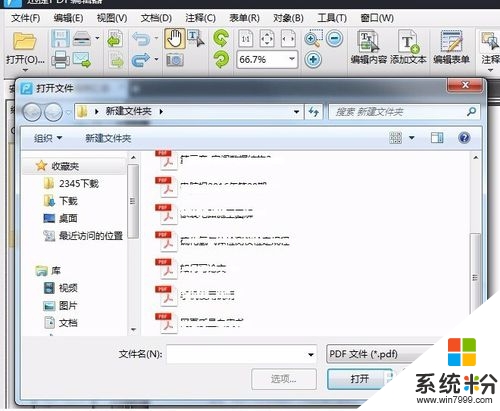
2、在文档菜单中选择“背景”-“添加”,打开添加背景对话框。如果文档已经有背景则选择“背景”-“更新”命令,同样可以打开该对话框。
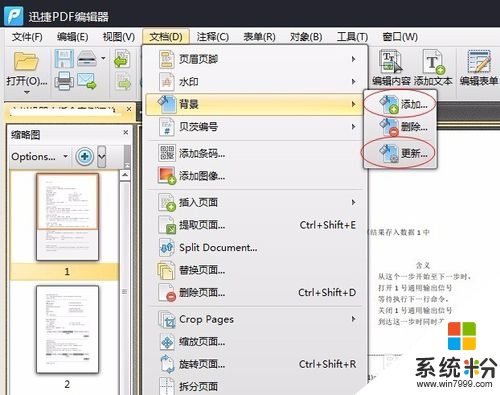

3、在对话框中的来源选项中可以选择背景颜色或者设置图片文件作为背景,可根据需要进行选择。在预览中可以看到设置的效果。

4、设置好背景内容后继续根据需要对“外形”和“布局选项”进行相应设置。通常默认的设置就可以了。
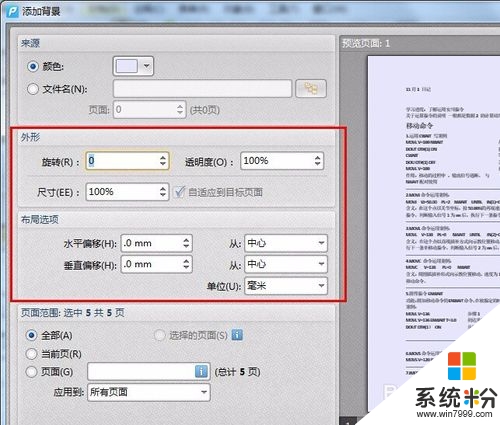
5、最后在页面范围中设置需要添加背景的页面,如果是给所有页面添加背景,就选择“全部”,然后在下面选择应用到所有页面。
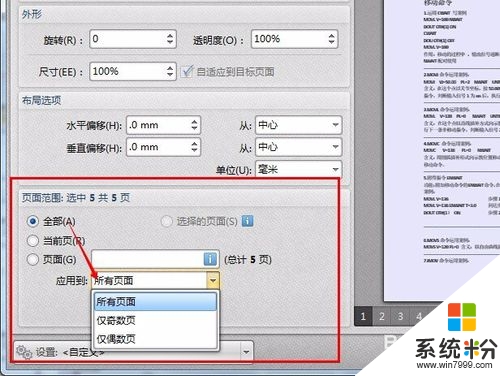
6、设置完成点击确认就可以了,文档编辑后对文件进行保存,这样pdf的背景就添加完成了。
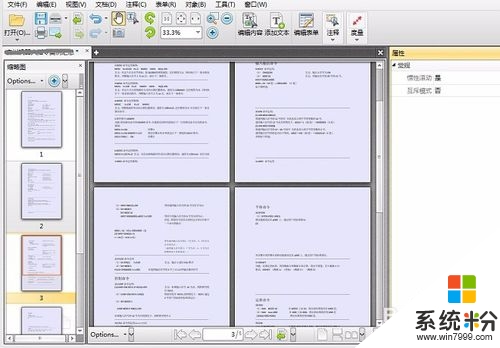
【pdf如何便捷背景颜色】就如上述的教程吗,按照以上的步骤来操作,一般都能完成设置。大家还有其他的windows系统下载后使用的疑问需要解决的话,欢迎上系统粉查看相关的教程。
我要分享:
相关教程
电脑软件教程推荐
- 1 苹果打完字键盘关不掉 苹果手机键盘如何关闭
- 2 怎么用鼠标在电脑上写字 电脑如何使用鼠标进行手写输入
- 3 电脑搜狗输入法设置五笔输入 电脑搜狗输入法五笔设置方法
- 4excel表格一键填充 Excel中如何实现批量填充数据
- 5电脑键盘可以打五笔吗 五笔输入法快速打字技巧
- 6怎么快速返回桌面快捷键 电脑桌面快速回到桌面的操作步骤
- 7iphonex电池怎么显示百分比 iPhoneX电池百分比显示设置步骤
- 8万能钥匙电脑怎么连接wifi 电脑如何使用WiFi万能钥匙
- 9电脑怎么打开键盘输入 电脑虚拟键盘打开方法详解
- 10共享打印机无法找到核心驱动程序包 如何解决连接共享打印机时找不到驱动程序的问题
